Correction de l’erreur « Batterie non détectée » dans Windows 11/10
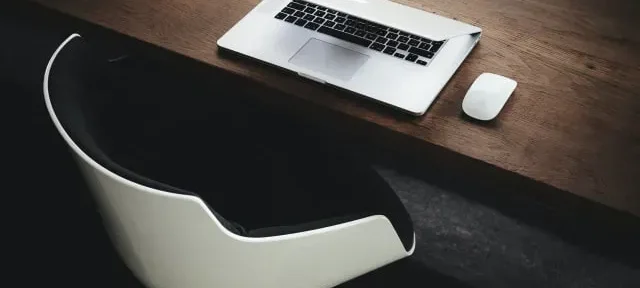
Windows 11 est la dernière version du système d’exploitation de Microsoft et, comme tout nouveau logiciel, il comporte de nombreux bogues. L’une des erreurs les plus courantes signalées par les utilisateurs est l’ erreur Batterie non détectée . Cette erreur peut être causée par un certain nombre de raisons, des pilotes obsolètes aux problèmes matériels. Heureusement, il existe quelques correctifs simples qui peuvent résoudre ce problème.
Comment réparer l’erreur « Batterie non détectée » dans Windows 11/10
Voici comment corriger l’erreur « Batterie non détectée » sous Windows 11/10 :
1] Vérifiez l’état de votre batterie
Si la batterie est endommagée, vérifiez son état. En conséquence, vous saurez si des correctifs sont nécessaires pour dépanner ou si vous devez simplement remplacer la batterie. Voici quelques étapes pour vérifier l’état de la batterie :
- Cliquez avec le bouton droit sur Démarrer et sélectionnez Gestionnaire de périphériques dans la liste des menus.
- Appuyez deux fois sur l’ élément de menu Batteries pour le développer.
- Faites un clic droit sur chaque adaptateur de batterie et sélectionnez » Propriétés « .
- Cochez la case État du périphérique dans la fenêtre suivante.
- Si l’état de l’appareil indique » L’ appareil fonctionne correctement « , il ne devrait y avoir aucun problème avec la batterie. Dans ce cas, vous pouvez ignorer cette méthode et passer à la suivante.
- Cependant, si vous voyez le message « Il y a eu un problème avec l’appareil », cela signifie que la batterie est endommagée.
- Dans un tel cas, vous pouvez envisager la solution suivante ou remplacer la batterie.
2] Redémarrez le pilote de la batterie ou réinstallez-le.
Un pilote de batterie corrompu peut provoquer le problème « Batterie non détectée ». Si cela se produit, vous pouvez soit redémarrer votre ordinateur, soit réinstaller les piles.
Les étapes suivantes vous aideront à redémarrer vos pilotes de batterie :
- Appuyez sur Win + R pour ouvrir la boîte de dialogue Exécuter .
- Tapez devmgmt.msc dans le champ de texte et appuyez sur Entrée . Cela ouvrira la fenêtre du Gestionnaire de périphériques.
- Appuyez deux fois sur la section Batterie pour la développer.
- Faites un clic droit sur chaque adaptateur de batterie et sélectionnez Désactiver l’appareil .
- Faites ensuite un clic droit sur chaque adaptateur de batterie et sélectionnez « Activer l’appareil « .
- Maintenant, redémarrez votre ordinateur et voyez si le problème est résolu.
Comment vérifier si l’erreur de batterie non détectée est causée par le matériel
Si vous voyez une erreur « Batterie non détectée » sur Windows 11 ou 10, cela est probablement dû à un problème matériel avec votre ordinateur. Voici comment vérifier si c’est le cas :
Tout d’abord, essayez de redémarrer votre ordinateur. Si cela ne résout pas le problème, ouvrez le boîtier de votre ordinateur et assurez-vous que tous les câbles sont correctement connectés. Si tout semble bon, vous devrez peut-être remplacer la batterie de votre ordinateur.
Si vous rencontrez toujours l’erreur « Batterie non détectée » après avoir vérifié le matériel, cela est probablement dû à un problème logiciel. Essayez d’exécuter une analyse du système avec Windows Defender ou un autre scanner de virus/programmes malveillants. Si cela ne trouve rien, vous pouvez essayer de réinstaller vos pilotes de batterie.
Que dois-je faire si le message « Batterie non détectée » persiste même après avoir suivi les instructions ?
Si l’erreur « Batterie non détectée » persiste même après avoir suivi les instructions, vous pouvez faire certaines choses.
Tout d’abord, essayez de redémarrer votre ordinateur. Si cela ne fonctionne pas, essayez de déconnecter et de reconnecter l’adaptateur secteur. Si cela ne fonctionne pas, essayez de retirer et de réinsérer la batterie.
Si aucune de ces choses ne fonctionne, il peut y avoir un problème matériel avec la batterie ou le port de charge. Dans ce cas, il est préférable d’apporter l’ordinateur portable à un centre de réparation agréé pour diagnostic et réparation.
Source : Howtoedge



Laisser un commentaire